Hace unos días me encontraba intentando optimizar la performance de la Netbook de un amigo, y entre tantas cosas que estuve aplicando (espero poder hacer un artículo al respecto próximanente) me encontré con la posibilidad de desactivar el autoplay de los vídeos/publicidades/anuncios/animaciones que vemos en la mayoría de los sitios web, algo que no solo nos permite alivianar un poco el pesado trabajo que puede tener un procesador – recordemos que flash es un excelente devorador de recursos – sino que tiene otras implicancias interesantes como por ejemplo evitar la típica propaganda de la empresa de venta de electrodomésticos en donde un locutor nos parte la cabeza en el momento exacto que ingresamos a un diario online o el altísimo consumo de energía por el lógico consumo de CPU que genera el overheading de nuestro ya no tan querido Flash Player, entre otras molestias.
Ahora, seguramente muchos pensarán «che, pero para eso existe AdBlock» pero lo cierto es que este complemento acapara algo más general, entre otras cosas «evita» cargar las capas de los vídeos de Youtube en una página, algo que suele poner las páginas bastante pesadas, y mucho más en un equipo de bajos recursos.
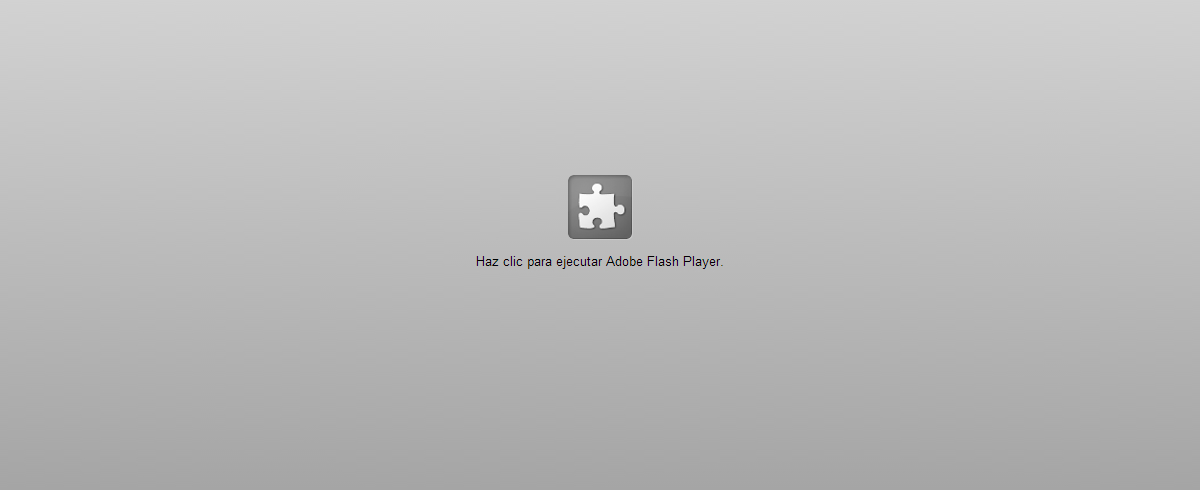
Desactivar Autoplay de plugins en Firefox
En el navegador del zorrito la cosa es simple, basta con ir a about:config en la barra de direcciones (y aceptar que vamos a hacer cambios) para luego buscar la opción: plugins.click_to_play y hacer clic en cambiar, pasará de true a false. También es posible instalar la extensión Flashblock, aunque el cambio que acá hacemos es más «de bajo nivel» y como estamos enfocando esto hacia equipos de poca potencia lo mejor es tener la menor cantidad de add-ons posibles.
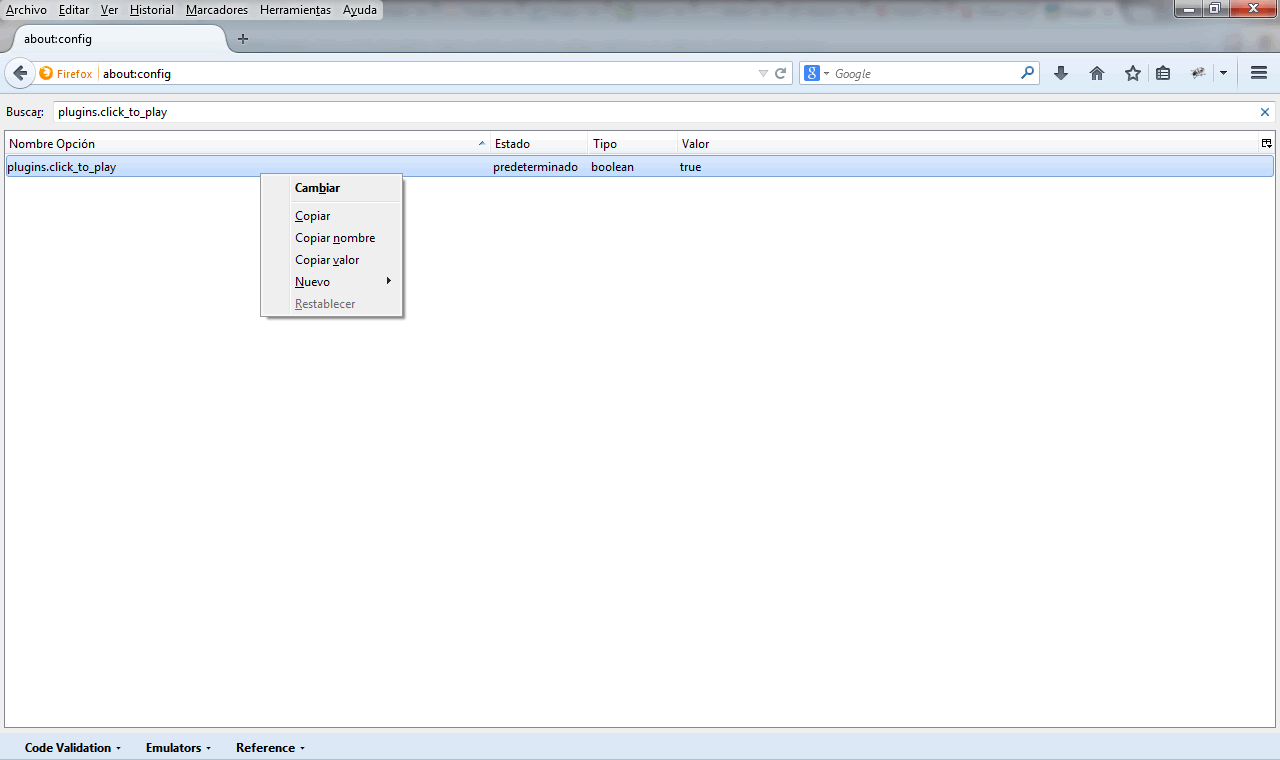
Desactivar Autoplay de plugins en Chrome
En Chrome es bastante similar que en Firefox, hay que escribir chrome://chrome/settings/content en la barra de búsqueda/direcciones. Luego hay que dejar seleccionado «hacer clic para reproducir». Si quieren usar un plugin les recomiendo Flash Control.
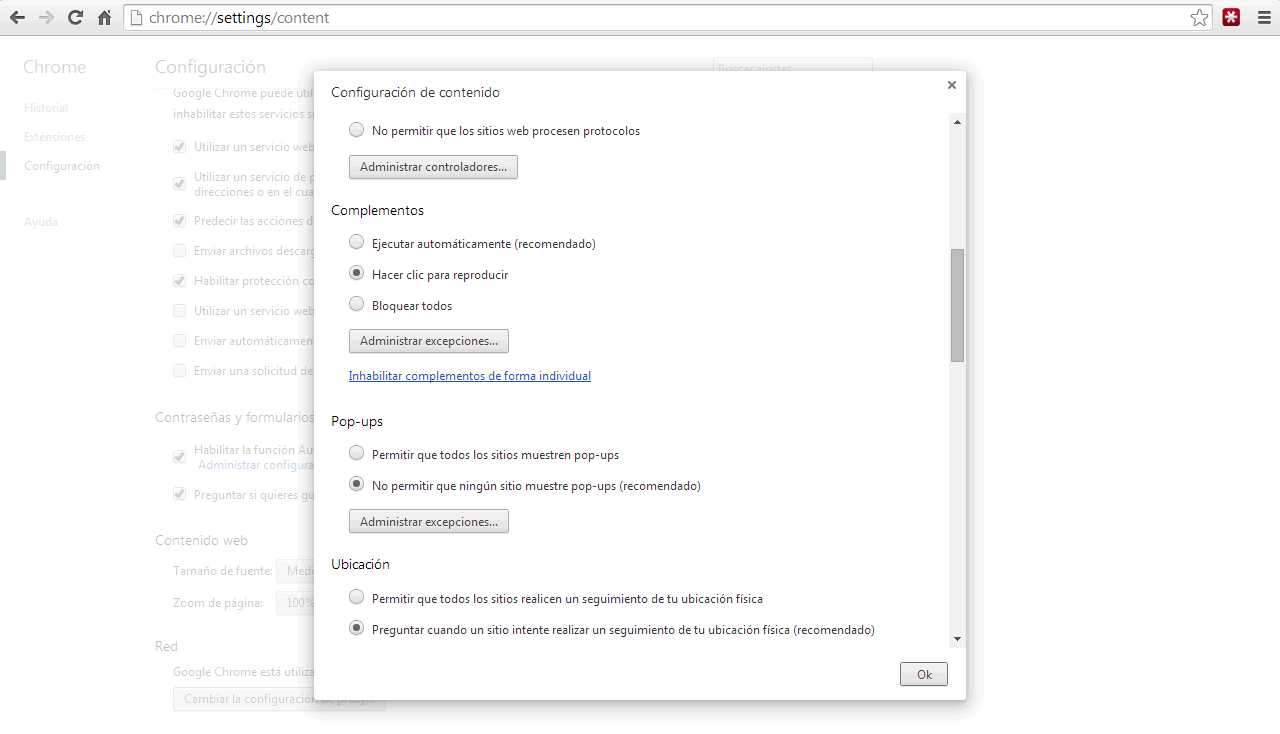
En definitiva, esta cuestión de «desactivar el Autoplay» si bien es recomendada para PC’s de bajos recursos quizás no sea tan mala idea aún para aquellos que tienen equipos más potentes, desde que lo probé en mi Notebook siento un aire de tranquilidad y quizás sea justamente esto.






















Paro Firefox es más fácil de lo que decís. Hay que ir a la configuración de Add-ons (dirección about:addons o usar el botón del menú). Y en la solapa de Plugins se puede configurar para cada uno cuando se debe activar (siempre, preguntando o nunca).
Sabes que, lo que dijiste sobre plugins.click_to_play» no me funcionó.
Pero lo que escribe chmp si me dio resultado. Era lo que buscaba, ya que es bastante molesto cargar páginas que a veces las llenan de enlaces de youtube.
Gracias a todos!!!!
ta bueno… me sirve.
gracias, mi netbook lo agradecera mejor que yo
Excelente!!! No lo sabía. Gracias. !!!
Posts como este fueron los que me convirtieron en un lector asiduo de altab/tecnovortex. Se agradece el dato
Desactivar los complementos es una medida de performance y seguridad que vengo usando desde que salio la opción en Chrome. Realmente se siente, recuerdo un experimento de hace unos años cuando safari empezó a venir por defecto sin soporte a flash y el rendimiento de la batería de las macbook se prolongaba un 20% con esta medida.
En chrome para desactivar el autoplay de youtube hay que hacerlo si o si con extension no?
No, fijate que en el post dice:
«En Chrome es bastante similar que en Firefox, hay que escribir chrome://chrome/settings/content en la barra de búsqueda/direcciones. Luego hay que dejar seleccionado “hacer clic para reproducir”»
Pero sabes que no me funciona, no se xq…..se siguen reproduciendo los videos igual y eso que no son html5, ya reinice y sigue igual, no se que pasara……
Todo el post se refiere a FLASH
Claro, por eso…los videos de youtube no son flash?
Lamentablemente no me funcionó… Tomé como ejemplo la página de la FIFA, que está de moda ahora, y cuando entro a algún artículo con un video, éste arranca a reproducirse automáticamente… Quise configurar cada complemento para que me pregunte si quiero que se active, pero no tengo la opción, sólo desactivar a activar siempre… Tengo Firefox 30. Saludos!!
Good